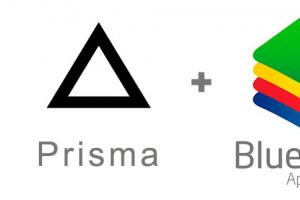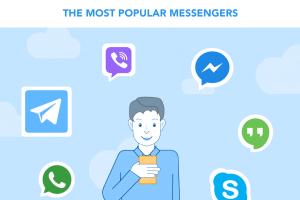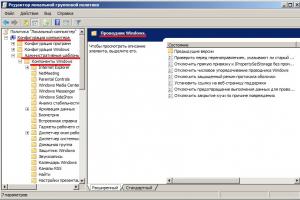Статья о том, как вывести клавишу Home на экран гаджета, ее основные функции/
Навигация
Ничто не вечно на земле, даже детали гаджетов! Время и работа влияет на состояние не только людей, но и оборудования. Происходит износ.
Гаджеты подлежать износу
В этом случае ваш iPhone, не исключение из правил. В нижнем части смартфона, по середине, есть круглая кнопка — клавиша, под названием «Домашняя» или «Home». Эта, больше всего используемая клавиша Home, изнашивается чаще: западает, стирается название.

Клавиша Home, на панели Айфона
Порядок включения и вывода клавиши Home на экран Айфона
- войти в меню «Настройки», затем в подменю «Основные»
- найти опцию «Универсальный доступ»
по разделу «Физиология и моторика» выбрать опцию «Ассоциативные касания» («Assistive Touch») - заметить на экране определенный знак выведенной клавиши
Порядок пользования клавишей
Для меньшего износа клавиши можно пользоваться ею разово, только при включении iPhone. В дальнейшем вся работа будет проходить с помощью опции «Assistive Touch», выведенной на экран.
Полезные функции клавиши
- основная удобная функциональная клавиша
- возможность управления голосовыми сообщениями
- возможность управления жестами на картинках
- возможность блокирования самого экрана
- функция отключения звукового сопровождения
- функция регулирования громкости
- функция разноплановых задач
- функция «встряхивания», для исправления допущенной ошибки в тексте
Фото экрана с помощью клавиши Home
Скриншот или снимок экрана устройства можно сделать, с помощью меню «Ассоциативные касания» («Assistive Touch»)

Скриншот экрана Айфона
Как удалить клавишу Home с экрана?
- зайдем в меню «Основные настройки»
- находим опцию «Ассоциативные касания» («Assistive Touch»)
- выключаем тумблер
- наблюдаем, как белый значок исчезнет с экрана вместе с клавишей Home
Как видите, клавиша Home на экране гаджета, очень полезна! С ее помощью можно удалять, управлять звуковыми функциями, блокировать экран и так далее.
Удачной работы!
Клавиша Home на экране Айфона
На мобильных устройствах компании Apple имеется только одна физическая клавиша, с помощью которой осуществляется навигация. Она находится снизу экрана. Совершать какие-либо операции со сломанной кнопкой «Домой » практически невозможно. И для таких ситуаций разработчики яблочных гаджетов предусмотрели виртуальную замену. Кнопка «Home» на экране iPhone является дополнительным элементом iOS и функциональной в качестве заменыфизической клавиши.
Функция «Assistive Touch»
AssistiveTouch имеет форму круга белого цвета и представляет собой кнопку универсального доступа. Применяют её пользователи с ограниченными возможностями, при выходе из строя физической кнопки «Home» или просто для удобства.
С её помощью можно просматривать уведомления, блокировать экран, регулировать громкость, делать снимки с экрана, пользоваться камерой как лупой.
В режиме ожидания AssistiveTouch матового цвета, при работе темнеет, а при нажатии на экран в некоторых моделях может увеличиваться.
Вывести на дисплей смартфона её легко. Заходим в «Настройки», в разделе «Основные» выбираем пункт «Универсальный доступ» и перемещаем тумблер в строке «AssistiveTouch» в состояние «включено». После чего на экране гаджета появится плавающая кнопка круглой формы. Это будет означать, что функция «AssistiveTouch» активирована, и любой владелец iPhone без труда разберется с принципом работы этой службы.
Убрать кнопку «Домой» с экрана
Деактивация «AssistiveTouch» выполняется по той же схеме. Через «Настройки», затем «Основные» и «Универсальный доступ». Переключатель в строке «AssistiveTouch» переводим в состояние «отключено».
Некоторые владельцы iPhone не могут её выключить и прибегают к полному сбросу настроек или перепрошивают операционку через iTunes. Однако она довольно просто отключается в настройках службы AssistiveTouch.
Приложения-эмуляторы кнопки Home на экране
Со временем основная клавиша любимого Айфона перестает функционировать или срабатывает с задержкой. Случается это из-за программных сбоев или просто по причине износа. В первом случае работоспособность восстановить несложно, а во-втором потребуется ремонт.
Временно можно воспользоваться бесплатным твиком под названием Menu Button Emulator. Такое решение более практичное, чем применение AssistiveTouch. Скачать его можно в программном приложении Cydia. После установки, на дисплее, поверх приложений появится кружок серого цвета. Он легко перетаскивается в любое удобное место на экране. Эта кнопка используется точно также, как и аппаратная.
Для тех, кто имеет версию iOS от 9 и выше, можно использовать твик SPTouch. Новый плагин устанавливает на дисплее виртуальную кнопку, функционал которой идентичен аппаратной клавише «Home». Сделав одиночный клик, пользователь вернется к настройкам домашнего экрана, по двойному клику появится многозадачное диалоговое окно, и заблокирует устройство если нажать на кнопку и удерживать.
SPTouch очень удобен в использовании. Кнопка без труда перетаскивается в любое место на экране. В настройках можно задать её размер и цвет, толщину контура, прозрачность и пр. Применение настроек мгновенное, перезагрузки устройства не требуется. Можно отключить её отображение на заблокированном экране. Для скачивания используйте репозиторий в Cydia.
Время от времени главная кнопка мобильных устройств на iOS становится менее отзывчивой – начинает срабатывать с некоторым опозданием или перестает срабатывать вообще. В большинстве случаев это связано с программным сбоем и восстановить ее работоспособность не составляет большого труда. Бывает, что через несколько лет активного использования механизм кнопки Home изнашивается и здесь необходимо более серьезное вмешательство.
Как бы то ни было, реанимировать iOS-устройства можно, не обращаясь к специалистам в сервисный центр. Есть четыре способа решить проблему со сломанной кнопкой Home на iPhone и iPad.
Способ 1 : Калибровка программным способом
Иногда главная кнопка смартфона iPhone и iPad становится менее отзывчивая – начинает срабатывать с некоторым опозданием. Если это связано с программным сбоем, то необходимо произвести процедуру калибровки .
Для этого нужно открыть любое штатное приложение, например погоду или акции. Затем, нажать и удерживать кнопку питания iOS-устройства, пока не появится полоска выключения. Теперь нужно держать Home до тех пор, пока полоска не исчезнет, а запущенное приложение не будет выгружено из памяти. После этого кнопка Домой будет работать, как и положено.
Способ 2 : Скорректировать положение док-коннектора
В ситуациях, когда кнопка Home на iPhone и iPad перестает реагировать на нажатия, поможет небольшой трюк , для которого понадобится стандартный 30-пиновый шнур. Сначала нужно поместить штекер в разъем iPhone, а затем положить палец под штекер и аккуратно надавить на него снизу вверх. После этого останется нажать на Home. Теперь можно извлечь шнур и проверить работу устройства.
Способ 3 : Использовать аэрозоль WD-40.
Восстановить работу изношенного механизма кнопки Home в iPhone и iPad можно при помощи известной среди автолюбителей аэрозоли WD-40 (или попросту «вэдэшка»). Это средство применяется в оружейной и аэрокосмической промышленности, авиации, электромеханическом производстве.
Спрей используют и в домашних условиях, «вэдэшка» устраняет скрип дверей, ей можно смазывать велосипедные части, замки и т.д. Подойдет WD-40 и в случае с iPhone – достаточно брызнуть средство на неработающую кнопку Home, после чего сделать 5-10 быстрых кликов. Как правило она оживает и снова начинает отвечать на нажатия.
Способ 4 : Программное дублирование
Если три предыдущих метода не сработали, судя по всему, кнопка действительно сломана и здесь требуется вмешательство специалистов. До тех пор, пока вы не обратились в мастерскую за ремонтом, вы можете воспользоваться встроенной в операционную систему iOS функцией программного дублирования функций.
Для этого нужно зайти в меню Настройки –> Основные –> Универсальный доступ и включить Assistive Touch , щелчком переключателя сверху экрана. Теперь нажмите кружок, который возникнет на экране и в появившемся окне кликните «Домой». Когда вы закроете настройки, вы можете в любой момент можете вызвать эту кнопку, чтобы вернуться на главный экран.
В данном случае это временное решение, которое позволит пользоваться iPhone и iPad даже со сломанной кнопкой Home.
Кнопка «Домой» была неотъемлемым элементом дизайна и инструментом для управления во многих поколениях iPhone. Однако, и без нее вполне возможно обойтись - достаточно лишь вывести на экран смартфона ее замену.
Выводим кнопку «Домой» на экран iPhone
Как правило, пользователям iPhone требуется вывести кнопку «Домой» на экран из-за ее неработоспособности, которая может возникнуть как вследствие программных ошибок или аппаратных неисправностей.
- Откройте на телефоне настройки и перейдите в раздел «Основные» .
- В следующем окне потребуется открыть «Универсальный доступ» .
- Далее вам необходимо перейти к пункту «AssisitiveTouch» . В следующем окне активируйте данный параметр.
- На телефоне появится полупрозрачная замена кнопке «Home». При необходимости, в этом же окне можно провести ее настройку. Так, в блоке «Настройка действий» можно задать, какие разделы меню на телефоне будут открываться в зависимости от применяемого жеста. Например, одно касание по виртуальной кнопке, как и в случае с физической, вернет на главный экран. Однако, при необходимости, данное действие можно изменить, например, на блокировку смартфона.
- По умолчанию уровень видимости кнопки составляет 40%. Если вы откроете раздел «Непрозрачность в покое» , данный параметр можно отрегулировать в большую или меньшую сторону.
- По умолчанию виртуальная кнопка располагается в нижней части экрана. Если зажать ее пальцем, можно перенести в другую область, например, в верхний правый угол.
- Когда необходимость в виртуальной кнопке «Home» отпадет, ее можно убрать с экрана - для этого достаточно отключить параметр «AssisitiveTouch» , после чего она тут же пропадет.






Следуя инструкции из данной статьи, вы легко сможете вывести на экран альтернативу физической кнопке «Домой» и назначить для нее необходимые действия.
В современном мире многие люди покупают продукцию от компании "Эппл". Например, смартфоны. Они называются айфонами. Это устройство предлагает владельцу разнообразные возможности управления. Далее будет рассказано, как вывести кнопку Home на экран iPhone. Зачем вообще может потребоваться данная операция? Ответить на эти вопросы на самом деле проще, чем кажется.
Когда нужно
Первым делом предстоит понять, при каких ситуациях необходимо выводить кнопку "Домой" на экран. Ни для кого не секрет, что данный элемент управления в смартфоне предусматривается в виде отдельной физической кнопки. Она изготовлена из стекла, поэтому некоторые полагают, что долго на айфоне составляющая не проработает.
Задумываться, как вывести кнопку Home на экран iPhone, необходимо тогда, когда этот элемент управления отказывается работать. В остальных случаях рекомендуется пользоваться физической интерпретацией элемента управления.
Способы вывода
Немаловажным нюансом является выбор способа выведения кнопки Home на дисплей смартфона. Современным абонентам можно действовать несколькими методами.
Если точнее, то:
- использовать специализированные программы;
- воспользоваться системными настройками.
Для старых версий iOS актуально только первое предложение. Поэтому, если абонент задумался, как вывести кнопку Home на экран iPhone, не стоит опасаться сторонних программ. А вот в новых версиях iOS используются в основном аппаратные настройки.
Программы
Теперь по порядку о каждом из вариантов. Начать следует с программ. Данный метод на практике не слишком часто используется, но он имеет место. Избавляет от множества проблем.

Как в айфоне вывести кнопку "Домой" на экран? Чтобы сделать это, необходимо скачать, установить и запустить специальную программу. Больше ничего не нужно. Проделанные действия выводят на экран кнопку Home.
Какое приложение поможет воплотить задумку в жизнь? Лучше всего пользоваться Menu Button Emulator. Оно не требует дополнительных затрат. Как уже было сказано, с его помощью без особого труда можно разобраться с поставленной задачей.
Настройки смартфона
Как быстро вывести кнопку Home на экран iPhone? Сделать это можно при помощи настроек мобильного телефона. Следует отметить, что данный вариант развития событий актуален только для iOS 7 и более новых версий операционных систем. В ранних сборках помогут только дополнительные приложения.
Как вывести кнопку Home на экран iPhone? Достаточно воспользоваться опцией под названием Assistive Touch. Она выводит на дисплей гаджета небольшую кнопку "Домой", которая начинает работать вместе с ее физической интерпретацией.
Чтобы воспользоваться данным приемом, необходимо:
- Включить мобильное устройство. Обязательно дождаться полной загрузки гаджета.
- Перейти в раздел "Настройки" - "Основное". Там необходимо открыть меню "Универсальный доступ".
- Отыскать и нажать на Assistive Touch.
- Перевести переключатель в состояние "Вкл".
Вот и все. Теперь понятно, как вывести кнопку Home на экран iPhone. Убрать данный элемент управления можно аналогичным образом. Ничего трудного, непонятного или особенного.

На практике именно второй варианта развития событий имеет место чаще всего. Ведь основная масса пользователей пользуется iOS 7 и выше.